
iPhone 14 Pro 的永遠顯示功能基本上就類似 Apple Watch 上的隨顯螢幕,可以讓時間、日期、Widget 資訊長時間的顯示在 iPhone 鎖定畫面不會按掉,但是有些人可能會覺得這樣很耗電想要關閉,那麼 iPhone 14 Pro 的永遠顯示功能要如何關閉呢?
今天果仁就要教大家 iPhone 14 Pro 的永遠顯示功能如何關閉?以及蘋果官方提供的 8 種暫時停用永遠顯示功能的方法。
iPhone 14 Pro 永遠顯示關閉設定
如果想要停用 iPhone 14 Pro 與 iPhone 14 Pro Max 的永遠顯示功能,可以從 iPhone 的設定中將永遠顯示功能關閉。
你可以開啟「設定」App,然後選擇「螢幕顯示與亮度」這個選項,裡面就會看到「永遠顯示」功能的開關,從這裡就可以關閉 iPhone 14 Pro 與 iPhone 14 Pro Max 的永遠顯示功能。
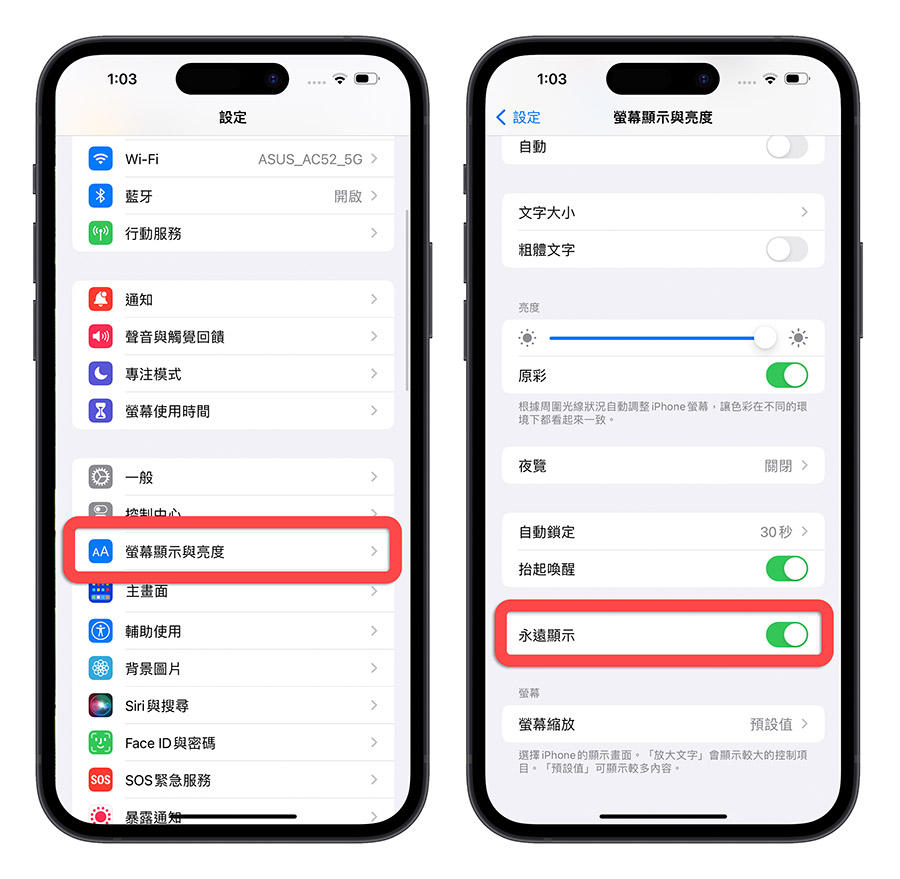
iPhone 14 Pro 的永遠顯示功能 8 種暫時停用的方法
基本上,蘋果並沒有提供暫停永遠顯示功能的選項,不是開啟就是關閉。
但還是有可以暫時停用的方法,蘋果官方自己就介紹了 8 種可以暫時關閉 iPhone 14 Pro 永遠顯示功能的方式,分別是:
- iPhone 正面朝下放置
- iPhone 放在口袋或包包裡
- 啟用睡眠模式
- 啟用低耗電模式
- iPhone 連接車用 CarPlay
- iPhone 與 Mac 正在使用相機的接續互通功能
- iPhone 一段時間未被使用
- 配戴著 Apple Watch 並且離開 iPhone 附近時
其實簡單來說,只要你 iPhone 14 Pro 動態島裡面的光源感測器被遮住、偵測不到光線的情況下,iPhone 的永遠顯示功能就會暫時關閉。

iPhone 14 Pro 永遠顯示如何關閉:總結
以上就是這次要跟大家分享 iPhone 14 Pro 與 iPhone 14 Pro Max 的永遠顯示功能要如何關閉的設定教學以及暫時停用永遠顯示的 8 個方法。
雖然很多人會因為擔心耗電的問題而關閉 iPhone 的永遠顯示功能,但其實 iPhone 14 Pro 使用 LTPO 的 OLED 螢幕,而且支援 120Hz 的自適應更新率,最低的螢幕更新率可以來到 1Hz,基本上算是相當省電,平均大概 30 ~ 60 分鐘才會耗掉 1% 的電,所以其實可以安心的使用。